PowerPointプレゼンテーションをHTMLに埋め込むには?
今までちょうど画像として挿入することなく、ウェブサイトやブログにスライドショーを追加する必要がありますか?この記事では、PowerPointをHTMLに埋め込む方法についていくつかの方法をご紹介します。
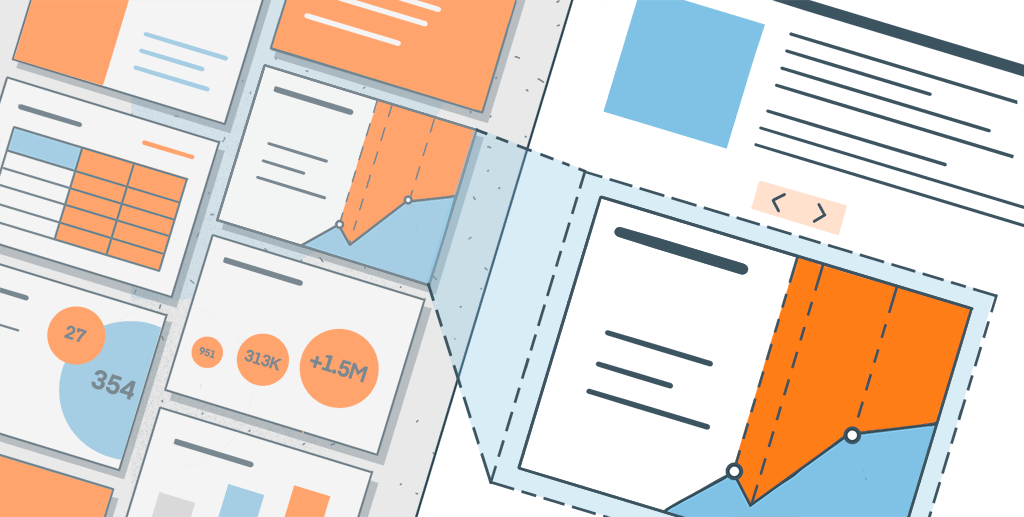
なぜHTMLにPowerPointを埋め込む?
HTMLページにPowerPointプレゼンテーションを埋め込むと、Web上でスライドを紹介、配布、共有する便利な方法を提供しています。
サイトやアプリケーションにプレゼンテーションを統合することで、オンラインでスライドショーにアクセスすることができるし、自分のコンピュータやモバイルデバイスにPowerPointソフトウェアをインストールする必要はないので、ユーザーのためのよりインタラクティブで魅力的な体験を提供します。
さらに、HTML iframeにPowerPointを埋め込むと、ナビゲーションコントロールやインタラクティブ要素の追加など、プレゼンテーションの外観や機能をカスタマイズすることができます。
1. ONLYOFFICE WorkspaceでHTMLにPPTXを埋め込む
ファイル、電子メール、プロジェクトなどを管理するための生産性プラットフォームであるONLYOFFICE Workspaceには、プレゼンテーションを含むあらゆるファイルの埋め込みコードを生成するオプションがあります。
- 「文書」モジュールに行き、必要なPPTXファイルの横にある「共有」をクリックします。
- 「リンクを追加」->「保存」をクリックします。
- ドロップダウンメニューで、埋め込み設定を選択します。
- 必要に応じて、幅や高さなどの設定を調整します。
- 埋め込みコードをコピーし、HTMLページに挿入します。
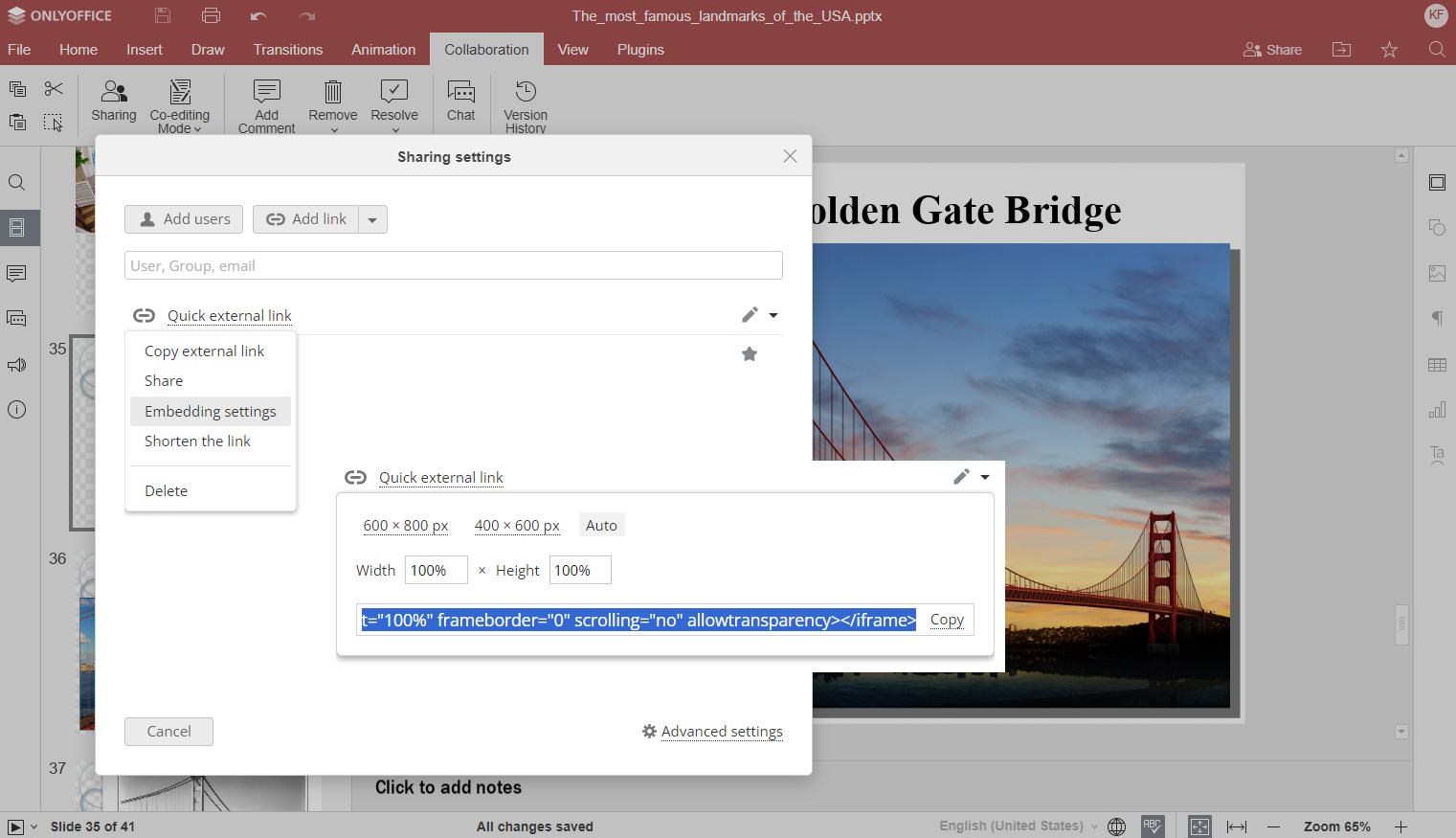
または、開いたプレゼンテーションエディターからコラボレーションタブを使って同じ操作を行うこともできます。
2. WordPressやDrupalサイトのHTMLにPowerPointを埋め込む方法
ONLYOFFICE Docsスイートは、WordPressやDrupalのような一般的に広く使われているCMSプラットフォームとシームレスに統合されています。この方法で、プレゼンテーションをWordPressやDrupalサイトに簡単に挿入することができます。
例えば、新しいWordPress投稿を作成する際、ONLYOFFICEブロックを追加し、新しいファイルをアップロードするか、メディアライブラリから選択することができます。
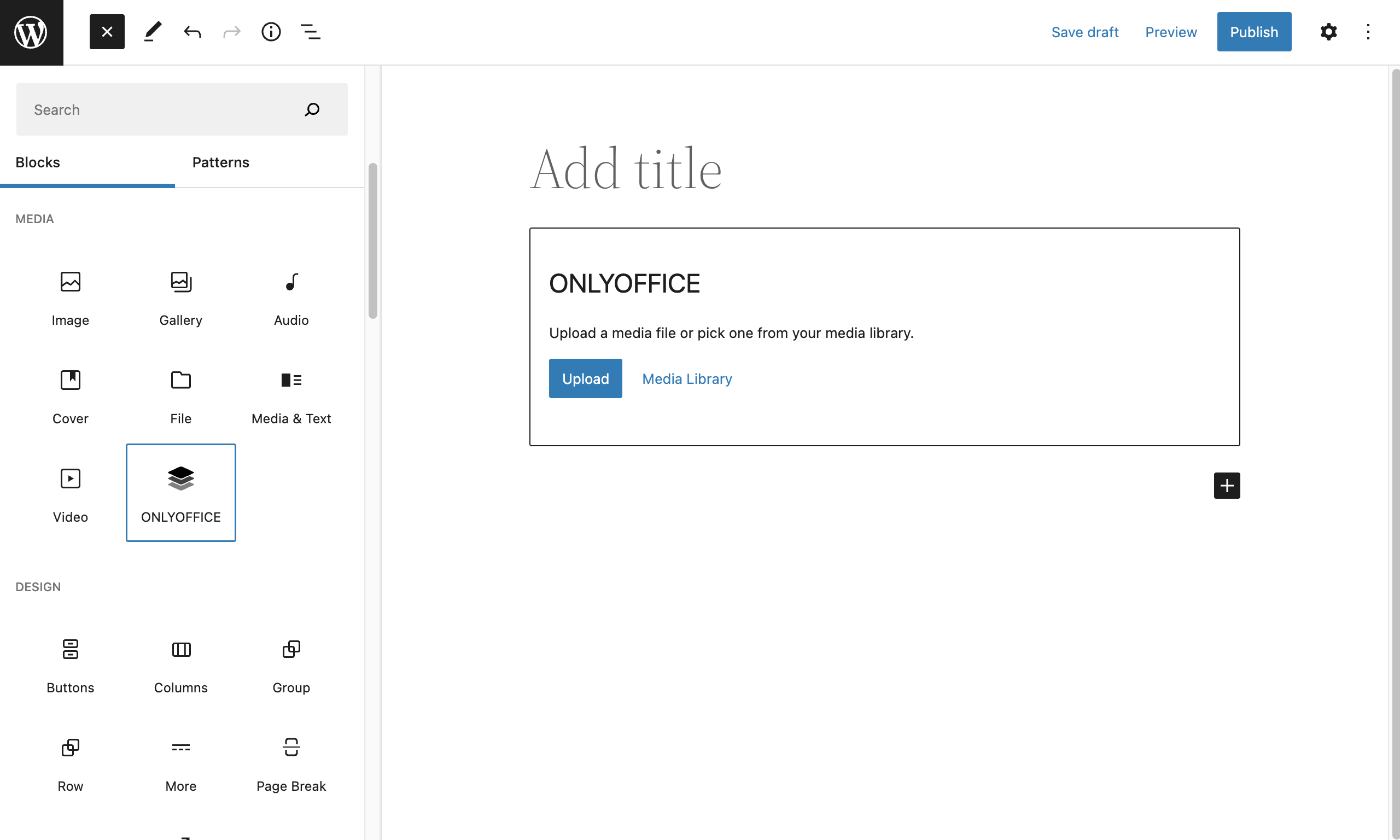
追加されたPPTXは、現在編集中の投稿にファイル名とともにONLYOFFICEロゴとして表示されます。投稿が公開された後、あなたのWordPressサイト訪問者は埋め込みモードで閲覧するためにこのファイルにアクセスすることができます。
ONLYOFFICEとWordPressやDrupalとの統合について、詳しくはチュートリアルをご覧ください。
3. 開発者のための埋め込みオプション
開発者やインテグレーターのために、HTMLにPowerPointを埋め込むためのさらなるオプションがONLYOFFICE DocSpaceを介して提供されています。
ONLYOFFICE DocSpaceはルームベースのコラボレーション環境であり、豊富なカスタマイズオプションが用意されています。
DocSpaceのルームと必要なスライドをWebアプリケーションにシームレスに統合することができます。
あなたが経験豊富なユーザーであれば、インラインエディタのためのチュートリアルと同様に、オープンAPIの基本的な概念を使用して、HTMLのiframeにPowerPointを埋め込むこともできます。
ONLYOFFICEの無料アカウントを登録する
オンラインでドキュメント、スプレッドシート、スライド、フォーム、PDFファイルの閲覧、編集、共同作業


